w pewnym momencie, podczas uruchamiania komputera z systemem Linux, możesz być ciekawy, jaki jest rozmiar pamięci RAM. Na szczęście, ze względu na solidność platformy Linux, łatwo jest sprawdzić, jak duża jest twoja pamięć RAM.
ten samouczek omówi kilka sposobów sprawdzenia rozmiaru pamięci RAM na pulpicie Linuksa. Jednak metody te mają również zastosowanie do serwerów Linuksowych!
Linux check ram size – Free

jeśli chcesz sprawdzić rozmiar pamięci RAM na komputerze z systemem Linux, najlepszym sposobem jest użycie polecenia free. Free command pochodzi ze wszystkich systemów operacyjnych Linux, a użytkownicy używają go do sprawdzania fizycznego rozmiaru pamięci RAM, fizycznego użycia pamięci RAM, rozmiaru wymiany, użycia wymiany itp.
aby sprawdzić rozmiar pamięci RAM, musisz zacząć od otwarcia okna terminala. Aby otworzyć okno terminala na pulpicie Linuksa, możesz nacisnąć kombinację klawiszy Ctrl + Alt + T. Lub wyszukaj „Terminal” w menu aplikacji na komputerze.
po otwarciu okna terminala możesz wykonać polecenie free. Gdy polecenie free uruchomi się w terminalu, wyświetli szybką migawkę pamięci RAM i użycia swapu w systemie Linux. Aby określić rozmiar całkowitej pamięci RAM, zajrzyj pod kolumnę „suma”.
należy pamiętać, że polecenie free domyślnie wypisuje informacje w formacie bitowym. Chociaż jest przydatny dla zaawansowanych użytkowników, ten format jest prawie niemożliwy do odczytania dla przeciętnej osoby. Na szczęście możesz zmienić wyjście tak, aby było napisane w kilobajtach/megabajtach/gigabajtach, używając przełącznika-H.

free -h
po uruchomieniu polecenia free z przełącznikiem wiersza poleceń-h, zauważysz, że wszystkie numery wyjściowe są teraz ” czytelne dla człowieka.”Stąd możesz określić dokładny rozmiar fizycznej pamięci RAM, patrząc na liczbę pod „total” obok ” mem.”
chcesz zapisać informacje przed uruchomieniem polecenia free? Wrzuć go do pliku tekstowego. Aby wyeksportować dane wyjściowe, wykonaj poniższe polecenie w oknie terminala.
free -h > ~/my-ram-info.txt
po wyeksportowaniu informacji o pamięci ram z polecenia free do pliku tekstowego możesz wykonać polecenie cat, aby wyświetlić zawartość pliku bezpośrednio w terminalu. Lub otwórz go w ulubionym edytorze tekstu GUI.
cat ~/my-ram-info.txt
Linux Sprawdź rozmiar pamięci ram – menedżer zadań Htop
innym łatwym sposobem sprawdzenia rozmiaru pamięci RAM w systemie Linux jest Menedżer zadań Htop. Htop działa w terminalu i zapewnia monitorowanie uruchomionych programów w czasie rzeczywistym. Mierzy również zużycie pamięci RAM i można go użyć, aby określić, jak duża jest PAMIĘĆ RAM w systemie.
jednak zanim przejdziemy do tego, jak używać Htop do określania rozmiaru pamięci RAM w systemie Linux, musimy zademonstrować, jak zainstalować aplikację. Musimy wyjaśnić, jak go zainstalować, ponieważ aplikacja nie jest zainstalowana domyślnie na wszystkich systemach operacyjnych Linux.
aby rozpocząć instalację Htop, Otwórz okno terminala. Gdy okno terminala jest otwarte i gotowe do użycia, postępuj zgodnie z instrukcjami instalacji z wiersza poleceń opisanymi poniżej, które odpowiadają twojemu systemowi Linux.
Ubuntu
sudo apt install htop
Debian
sudo apt-get install htop
Arch Linux
sudo pacman -S htop
Fedora
sudo dnf install htop
OpenSUSE
sudo zypper install htop
po skonfigurowaniu aplikacji na komputerze wróć do okna terminala. W oknie terminala wykonaj polecenie htop poniżej. Uruchamiając to polecenie, Menedżer zadań Htop uruchomi się i będzie gotowy do użycia.
po otwarciu aplikacji Htop zobaczysz przegląd swojego systemu, a także uruchomionych programów. Powinieneś również zobaczyć sekcję „Mem”, a następnie Wykres.
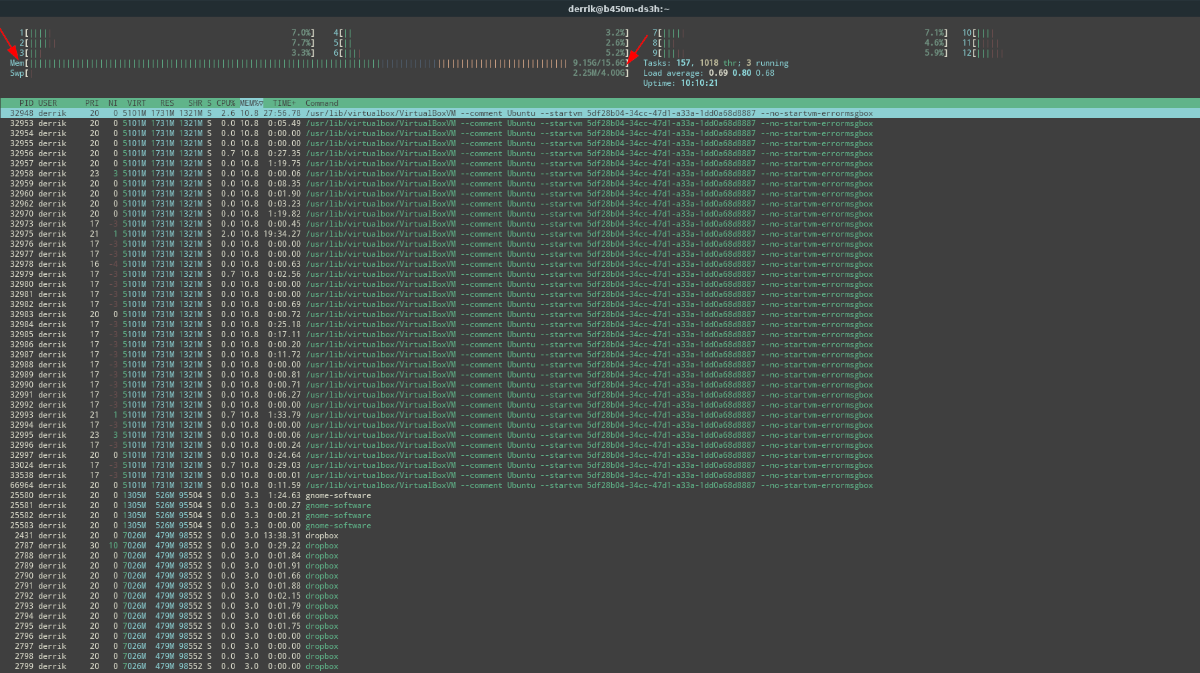
na końcu wykresu „Mem” znajdują się dwie liczby. Pierwsza liczba wskazuje, ile pamięci RAM jest w użyciu w bieżącym czasie. Druga liczba to całkowity rozmiar pamięci RAM.
Linux Sprawdź rozmiar pamięci ram – Meminfo
jeśli Free lub HTOP nie robi tego za ciebie, możesz również sprawdzić rozmiar pamięci RAM, patrząc na plik /proc/meminfo. Plik meminfo jest plikiem systemowym Linuksa i notuje dokładnie, ile masz fizycznej pamięci RAM. Jest on jednak wyświetlany w kilobajtach, więc przeciętny użytkownik nie uzna tego za tak przydatne, jak inne opcje omówione w tym przewodniku.
aby wyświetlić pamięć z pliku meminfo, Otwórz okno terminala. Następnie wykonaj polecenie head poniżej.
head /proc/meminfo
przejrzyj wyjście dla „MemTotal.”Liczby po tym zwracają uwagę na dokładny rozmiar pamięci RAM w systemie Linux. Alternatywnie, możesz uruchomić polecenie cat i odfiltrować tylko „MemTotal”, aby pokazać tylko tę linię z pliku.
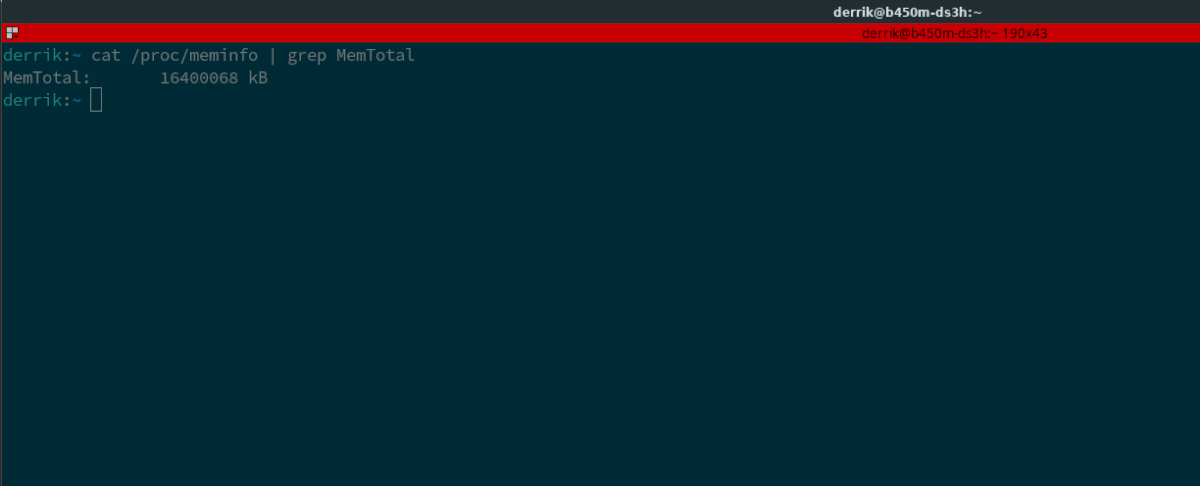
cat /proc/meminfo | grep MemTotal
chcesz zapisać numer „MemTotal” do pliku tekstowego do odczytania w późniejszym terminie? Pipe go do pliku tekstowego za pomocą polecenia poniżej.
cat /proc/meminfo | grep MemTotal > my-memtotal.txt
chcesz zwolnić pamięć RAM w systemie Linux? Zapoznaj się z tym przewodnikiem.